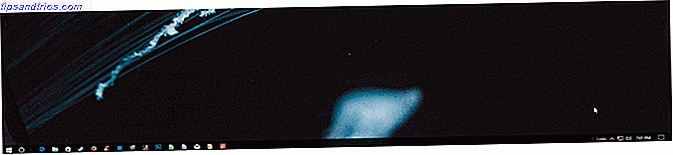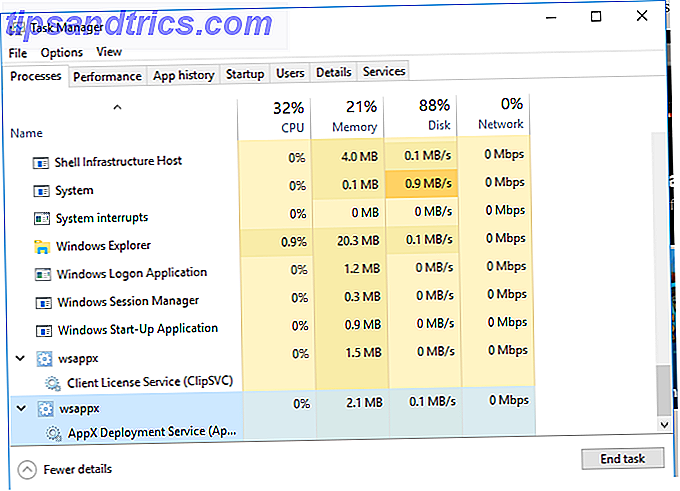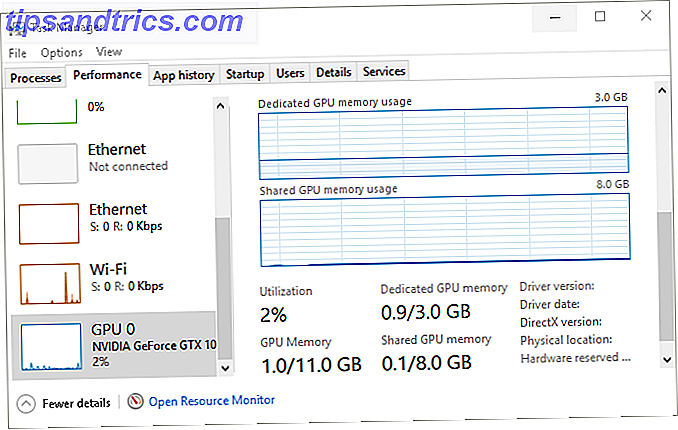Noch vor nicht allzu langer Zeit war die Bereitstellung von Daten für Remote-Computer auf einfache Weise neu. Jetzt haben wir es erwartet. Dropbox und andere Firmen haben die Aufgabe einfach gemacht. Apple, Google und Microsoft bieten alle Möglichkeiten zur Sicherung Ihrer Daten.
Unter Linux ist die Situation ein bisschen anders. Distributionen bieten keine eigenen Cloud-Dienste, um Ihre Daten zu verwalten (obwohl Ubuntu einmal Ubuntu One Ubuntu One Doomed hatte; Probieren Sie diese 5 Linux-freundlichen Alternativen aus Ubuntu One Doomed; Versuchen Sie diese 5 Linux-freundlichen Alternativen Ubuntu One, die Cloud Der speziell für Ubuntu-Benutzer entwickelte Speicher- und Musikdienst wird heruntergefahren. Hier sind die besten Alternativen. Lesen Sie mehr). Einige Mainstream-Optionen bieten keinen anständigen Linux-Client.
Aber du bist kein Pech. Viele beliebte Dienste funktionieren unter Linux. Und es gibt Möglichkeiten, wie Sie Ihre eigene Lösung implementieren und die Kontrolle über Ihre Daten übernehmen können.
Proprietäre Dienstleistungen
Die meisten kommerziellen Cloud-Speicherdienste basieren auf geschlossenem Quellcode. Daher sind wir vom Anbieter abhängig, um ein Paket oder eine API zu veröffentlichen, die unter Linux funktionieren. Dennoch neigen diese dazu, die Dienste zu sein, die am einfachsten einzurichten und ohne viel schweres Heben zu verwenden sind. Hier sind einige Optionen, die in Betracht gezogen werden sollten.
1. Dropbox

Dropbox funktioniert auf Linux wie andere Plattformen. Der Dienst erstellt einen Ordner in Ihrem Home-Verzeichnis, der alles synchronisiert, was Sie darin abgelegt haben. In Ihrem Benachrichtigungsbereich wird ein Symbol angezeigt, das Ihnen anzeigt, wenn Daten synchronisiert werden.
Dropbox unterstützt nur den Standard-Dateimanager von GNOME, Dateien. Es gibt jedoch Möglichkeiten, den Dienst in anderen Desktopumgebungen zu verwenden.
2. Google Drive
Sie können keinen offiziellen Google Drive-Client unter Linux installieren. Wenn Sie jedoch einen GNOME-basierten Desktop verwenden, können Sie Ihre Drive-Dateien so durchsuchen, als wären sie lokal gespeichert. Dies ist dank der Integration, die direkt in der App Files gebacken wird. Wenn Sie Ihr Google-Konto hinzufügen ( Einstellungen> Online-Konten ), können Sie auch auf E-Mails, Kalenderereignisse und Fotos zugreifen.
Es gibt auch ein Befehlszeilenprogramm, das von Google-Mitarbeiter Burcu Dogan erstellt wurde. Auf diese Weise können Sie Dateien auf Drive hochladen oder herunterladen, aber Sie erhalten keine Hintergrundsynchronisierung.
Ein einfacheres Tool kann Insync sein, aber Sie müssen Geld bezahlen, um auf diese Route zu gehen.
3. SpiderOak

SpiderOak ist möglicherweise die beste Option für Menschen, die sich Sorgen um die Privatsphäre machen. Im Gegensatz zu den meisten Wettbewerbern verspricht SpiderOak, dass es auf keine Ihrer Daten zugreifen kann.
Das Unternehmen behauptet, einen Nullwissensansatz zu verwenden, bei dem Daten auf Ihrem Gerät verschlüsselt und entschlüsselt werden. Der Schlüssel ist SpiderOak-Mitarbeitern angeblich unbekannt. Dies verhindert, dass die Personen, die die Server warten, auf die darin gespeicherten Daten zugreifen. Edward Snowden hat SpiderOak über Dropbox empfohlen.
SpiderOak entwickelt einige Open-Source-Technologien wie Crypton, aber der Desktop-Client ist proprietär. Wenn Sie damit einverstanden sind, können Sie mit SpiderOak alle Ordner auf Ihrem Computer sichern.
4. Mega

Mega ist eine Option, wenn Sie eine Menge Speicherplatz für nicht viel Geld benötigen. Das kostenlose Konto wird 50 GB netto. Wie viel Sie normalerweise für 1TB auf konkurrierenden Dienstleistungen ausgeben würden, erhalten Sie hier um 4TB hier.
5. BitTorrent Synchronisierung

BitTorrent Sync ist technisch gesehen kein Cloud-Speicheranbieter. Sie laden Ihre Dateien nicht auf die Server anderer Personen hoch. Stattdessen synchronisieren Sie Dateien zwischen Ihren eigenen Geräten. Der Seelenfrieden kommt von der Speicherung Ihrer Dateien an mehreren Stellen. Bauen Sie Ihren eigenen Cloud Storage mit Raspberry Pi und BitTorrent Sync Bauen Sie Ihren eigenen Cloud Storage mit Raspberry Pi und BitTorrent Sync Glauben Sie nicht dem Hype: Die Cloud ist weit davon entfernt, sicher zu sein. Aber keine Angst - jetzt können Sie Ihre eigene private, unbegrenzte und sichere Cloud-Speicherplattform einrichten. Lesen Sie mehr, damit Sie nicht alles verlieren, wenn ein Computer abstürzt.
Die Dienste arbeiten auf den wichtigsten Plattformen. Der Linux-Client ist webbasiert. Nachdem Sie die Installationsdatei extrahiert haben, führen Sie den Server aus und öffnen einen Browser, um einen Benutzer zu erstellen und mit dem Kopieren der Daten zu beginnen.
Preis: Kostenlos | 39, 99 $ / Jahr für zusätzliche Funktionen
6. Dampf
Wenn es um Spielstände geht, wissen Sie möglicherweise nicht, oder besonders wichtig, wo einzelne Dateien gespeichert werden. Entscheidend ist, dass Sie die Stunden, die Sie in ein Spiel investiert haben, nicht verlieren.
Mit neueren Titeln, die Steam Cloud-Speichern unterstützen, können Sie von Windows zu Linux wechseln und dort weitermachen, wo Sie aufgehört haben. Steam installieren und Gaming unter Linux starten Steam installieren und Gaming unter Linux starten Die Installation von Steam auf Linux-Computern ist einfach und unkompliziert Das Ergebnis ist normalerweise die gleiche nahtlose Spielerfahrung wie unter Windows. Weiterlesen . Bei Titeln, die keine Unterstützung bieten, insbesondere ältere Spiele, müssen Sie möglicherweise nach den gleichen Dateien suchen, die Sie möchten, und die Übertragung funktioniert möglicherweise nicht. In einigen Fällen können Sie jedoch ein Spiel speichern Synchronisierungssystem Ihrer eigenen 5 Wege Gamers kann speichern Spiel Fortschritt in die Cloud 5 Möglichkeiten Gamers kann Spielfortschritt in die Cloud speichern Was würde passieren, wenn Ihre Spielkonsole oder PC starb? Müsstest du alle Spiele, die du spielst, neu starten? Weiterlesen .
Open-Source-Optionen
Viele Linux-Benutzer haben praktische und ethische Einwände gegen die Verwendung von proprietären Diensten. Glücklicherweise gibt es eine ganze Reihe von Open-Source-Alternativen zur Auswahl.
7. Seafile

Seafile gibt Ihnen Möglichkeiten. Mit monatlichen Zahlungsplänen können Sie bis zu 2 TB Daten in entfernten Rechenzentren in den USA oder Deutschland speichern. Alternativ können Sie Dateien auf einem eigenen privaten Server speichern. Erstellen Sie Ihren eigenen sicheren Cloud-Speicher mit Seafile Erstellen Sie Ihren eigenen sicheren Cloud-Speicher mit Seafile Mit Seafile können Sie Ihren eigenen privaten Server betreiben, um Dokumente mit Gruppen von Kollegen oder Freunden zu teilen. Weiterlesen .
Neben der Freigabe von Dateien können Sie anderen Benutzern Nachrichten senden, Berechtigungen verwalten und Gruppen erstellen.
8. SparkleShare
Der SparkleShare-Client ist wahrscheinlich in den Repositorys Ihrer Distribution verfügbar. Dadurch wird ein Ordner in Ihrem Home-Verzeichnis erstellt, der alles synchronisiert, was Sie einfügen, genau wie Dropbox Sparkleshare - eine großartige Open-Source-Alternative zu Dropbox [Linux & Mac] Sparkleshare - eine großartige Open-Source-Alternative zu Dropbox [Linux & Mac] Es gab ziemlich Ein paar Probleme, die in den letzten Monaten bei Dropbox aufgetreten sind, die manche Leute dazu bringen, sich unwohl zu fühlen und Zuflucht zu suchen, indem sie eine Alternative suchen. Es gibt ... Lesen Sie mehr. Der Dienst eignet sich besser für Dokumente als große Audio- oder Videodateien. Sie können entweder Ihren eigenen Server hosten oder sich auf einen Dienst wie GitHub verlassen.

9. OwnCloud
Wie SparkleShare können Sie mit OwnCloud Dateien auf Ihrem eigenen Setup speichern oder sich auf einen Remote-Provider verlassen. Wie einfach eine Erfahrung ist, hängt davon ab, auf welchem Weg Sie gehen. OwnCloud: Eine plattformübergreifende, selbst gehostete Alternative zu Dropbox und Google Kalender ownCloud: Eine plattformübergreifende, selbst gehostete Alternative zu Dropbox und Google Kalender Die NSA- und PRISM-Schrecken zeigte, dass Regierungen auf die verschiedenen populären Online-Cloud-Dienste zugreifen können und werden. Dies bedeutet, dass jetzt eine der besten Zeiten ist, um eine eigene Cloud-Lösung zu entwickeln .... Read More.
So oder so, OwnCloud hört nicht mit der Dateifreigabe auf. Sie können den Dienst verwenden, um einen Kalender und Ihr Adressbuch zu verwalten. Mit dem Client können Sie Fotos, Videos, PDFs und andere Dokumente anzeigen.
10. Synchronisieren
Syncthing ist eine Open-Source-Alternative zu BitTorrent Sync. Dies bedeutet, dass Ihre Daten nicht durch die Server von irgendjemandem übertragen werden. Aber ohne das Niveau der Unterstützung, die BitTorrent Sync hat, können Sie nicht ganz so zuverlässig eine Erfahrung haben. Die Einrichtung der beiden Dienste ist ähnlich, daher sollten Sie zuerst Syncting ausprobieren, wenn Sie ein offenes System bevorzugen.

Nicht alle Dienste spielen mit
Was, wenn Sie Ihre Dateien bereits irgendwo gespeichert haben und auf Linux umsteigen? In einigen Fällen sind Sie nicht für eine reibungslose Fahrt.
Apple iCloud bietet keinen Linux-Client, sodass Sie nur über einen Webbrowser auf Ihre Dateien zugreifen können. Zugreifen auf und Verwalten von iCloud-Laufwerksdateien von jedem Gerät aus Zugreifen und Verwalten von iCloud-Laufwerksdateien von jedem Gerät iCloud Drive ist ein praktisches Werkzeug Der Zugriff auf Ihre Dateien kann jedoch etwas verwirrend sein, da die Cloud-Speichererfahrung von Apple je nach Plattform oder Gerät unterschiedlich ist. Weiterlesen . Microsofts OneDrive unterstützt Linux auch nicht, aber Sie können das umgehen, indem Sie ein Befehlszeilentool verwenden. Wie man Dateien unter Ubuntu mit OneDrive synchronisiert Wie man Dateien unter Ubuntu mit OneDrive synchronisiert Microsoft hat gerade die Menge an freiem Speicher mit OneDrive erhöht Vielleicht möchten Sie es also in Ihrer bevorzugten Linux-Distribution verwenden. Microsoft hat jedoch keinen offiziellen Client für Ubuntu. Weiterlesen . Sie müssen schließlich alles auf einen Computer oder eine Festplatte herunterladen und von vorne beginnen mit einem neuen Dienst.
Für einen eingehenderen Vergleich einiger dieser Dienste würde ich empfehlen, sich Ausgabe 16 des Linux Voice-Magazins anzusehen. Das PDF ist unter einer Creative Commons-Lizenz verfügbar und kann kostenlos heruntergeladen werden.
Haben Sie Erfahrung mit einem dieser Dienste? Welche anderen Optionen würden Sie empfehlen? Wie schützen Sie die Daten auf Ihrem Linux-Desktop?